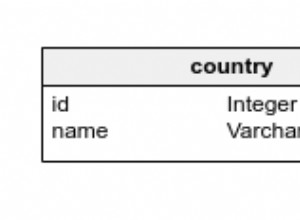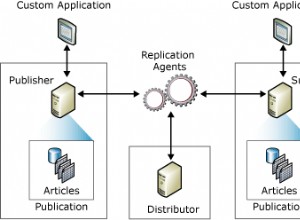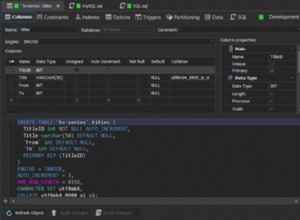Korzystanie z MySQL z Rails 3 w systemie Windows
-
Zainstaluj instalator szyn -> www.railsinstaller.org (zainstalowałem go w c:\Rails)
-
Zainstaluj MySQL (Użyłem MySQL 5.5) -> dev.mysql.com/downloads/installer/
Będziesz teraz mógł używać swojej aplikacji Rails z MySQL, jeśli nie jesteś pewien, jak stworzyć aplikację Rails 3 z MySQL, przeczytaj...
--- Uruchom aplikację Rails 3 z MySQL ---
Otwórz wiersz poleceń (nie Git Bash) -> start/cmd
Przejdź do swojego folderu (c:\Sites)
Utwórz nową aplikację rails
rails new world
Usuń plik c:\Sites\world\public\index.html
Edytuj plik c:\Sites\world\config\routes.rb
dodaj ten wiersz -> root :to => 'cities #indeks'
Otwórz wiersz poleceń (generuj widoki i kontrolery)
rails generate scaffold city ID:integer Name:string CountryCode:string District:string Population:integer
Edytuj plik c:\Sites\world\app\models\city.rb, aby wyglądał tak
class City < ActiveRecord::Base
set_table_name "city"
end
Edytuj plik c:\Sites\world\config\database.yml, aby wyglądał tak
development:
adapter: mysql2
encoding: utf8
database: world
pool: 5
username: root
password: root
socket: /tmp/mysql.sock
Otwórz wiersz polecenia Windows cmd, a nie Git Bash (uruchom swoją aplikację!)
Przejdź do folderu aplikacji (c:\Sites\world)
rails s
Otwórz przeglądarkę tutaj -> http://localhost:3000
--- Uruchom aplikację Rails 3 z MySQL ---